Come eliminare facilmente tutti i messaggi su iPhone
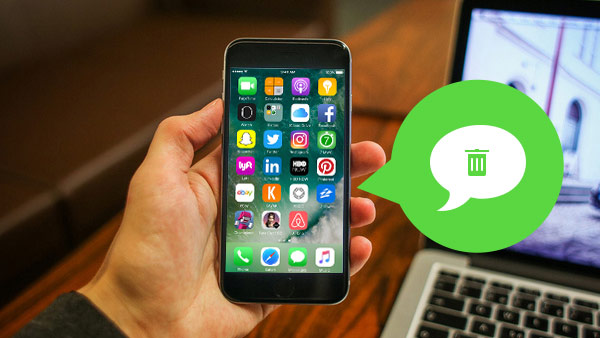
Quando c'è un messaggio di avvertimento sullo storage del tuo iPhone, potresti trovare gli enormi dati della cache, inclusi i messaggi e altri file. Come puoi rimuovere tutti i messaggi su iPhone completamente con facilità? Tipard iPhone Eraser dovrebbe essere il programma iniziale per ripulire i messaggi di iPhone insieme ai dati della cache.
Elimina tutti i messaggi da un iPhone
Puoi andare a Impostazioni> Generali> Utilizzo per trovare la memorizzazione dei messaggi, dove sono memorizzati tutti i messaggi iPhone e come rimuovere tutti i messaggi da iPhone? Si potrebbe dare per scontato che tutti i messaggi siano salvati nell'applicazione Messaggi e Rimuovi i messaggi dall'applicazione Messaggi come sotto.
- 1. Vai alla scheda "Messaggi"
- 2. Trova numero o persona
- 3. Seleziona i thread dei messaggi vuoi cancellare
- 4. Tocca Elimina per rimuovere i messaggi iPhone
Quando rimuovi i messaggi iPhone dall'applicazione Messaggi, è necessario molto tempo per eliminare i messaggi di iPhone. Si consiglia di farlo ripulire tutti i vecchi messaggi di testo dalle Impostazioni per recuperare spazio libero.
Impostazioni> Generali> Ripristina> Cancella tutto il contenuto e le impostazioni
Cancella tutti i messaggi su iPhone completamente con facilità
Messaggi vuoti di iPhone ancora necessari elimina il backup di iCloud e rimuovere i messaggi iPhone salvati in iTunes, inoltre, è ancora necessario rimuovere i dati della cache dei messaggi.
Al fine di fornire spazio sufficiente per iOS 9 per iPhone e iPad, Tipard iPhone Eraser dovrebbe essere il programma giusto per cancellare in massa tutti i messaggi e i file di cache per recuperare facilmente lo spazio.
Come cancellare completamente tutti i messaggi su iPhone
Prima di rimuovere completamente tutti i messaggi su iPhone, potresti prima imparare come eseguire il backup dei messaggi di testo da iPhone primo. Puoi salvare i messaggi iPhone rimossi sul tuo computer come backup.
Collega l'iPhone al programma
Quando si scarica e installa iPhone Eraser, è possibile collegare il programma al programma avviato. L'iPhone verrà riconosciuto automaticamente come screenshot.

Seleziona il livello di cancellazione
Quando si connette iDevice con il programma, è possibile selezionare il livello di cancellazione per assicurarsi che tutti i file dei messaggi possano essere eliminati completamente.

Cancella dispositivo con il programma
È possibile fare clic sull'icona "Start" per cancellare il dispositivo con il programma e rimuovere completamente tutti i messaggi dal dispositivo.
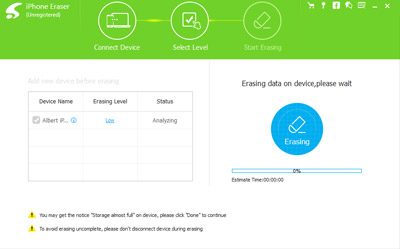

- Elimina tutti i messaggi iPhone insieme ai file spazzatura
- Abilita la rimozione di tutte le foto, musica, video, contatti, ecc
- Pulisci permanentemente tutti i dati su qualsiasi dispositivo iOS, inclusi iPhone SE, iPhone 6 / 6s Plus, iPad Pro, iPod touch e così via
- Altamente compatibile con iOS 9.3 e Windows 10







